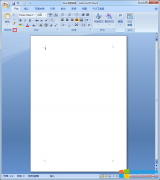Word剪贴板可存储从任意位置复制或剪切的文本和图形,并允许将存储的项目粘贴到任何其他Office文件中。那么,word剪贴板如何查看和清空呢? 查看Word剪贴板 启动 office办公软件 ,点击......
教大家快速学会用Word制作拼音田字格练习本,简单实用更省钱,宝妈必学
对于才上学的小朋友来说,拼音田字格练习本是必备的,不管是课堂上还是在课外作业中,都是需要用的上的,既然天天都要使用,那你知道这些拼音田字格是怎么制作出来的吗?不会的宝妈们,不妨为了自己的孩子学一学。
整体效果图:
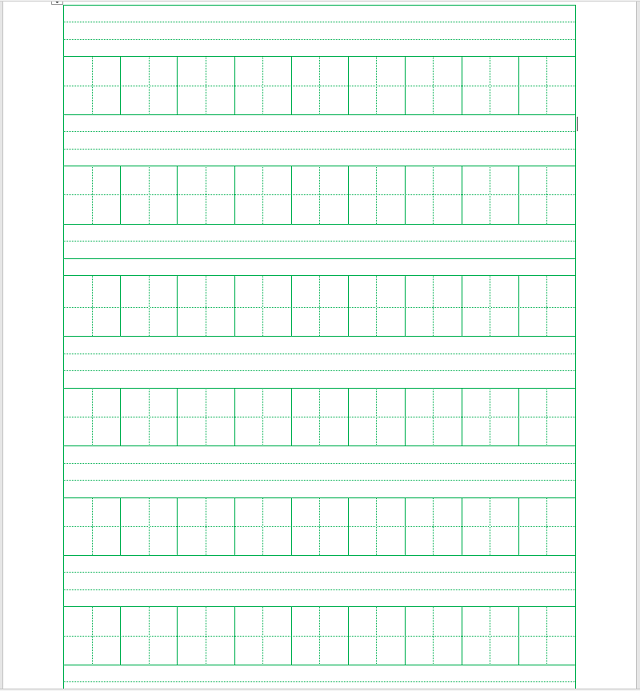
1.新建一个Word文档,然后点击【插入】-【表格】,这个格式可以根据自己的需求进行添加。
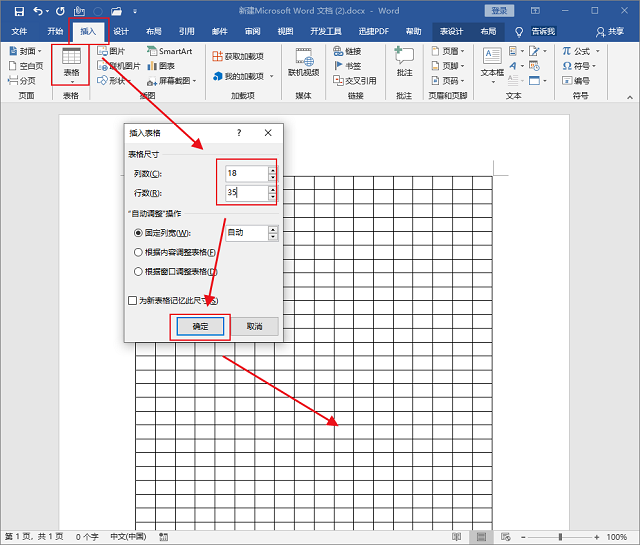
2.全选表格,点击鼠标右键,找到【表格属性】-【行】-【高宽:0.94】-【列】-【高宽:0.94】
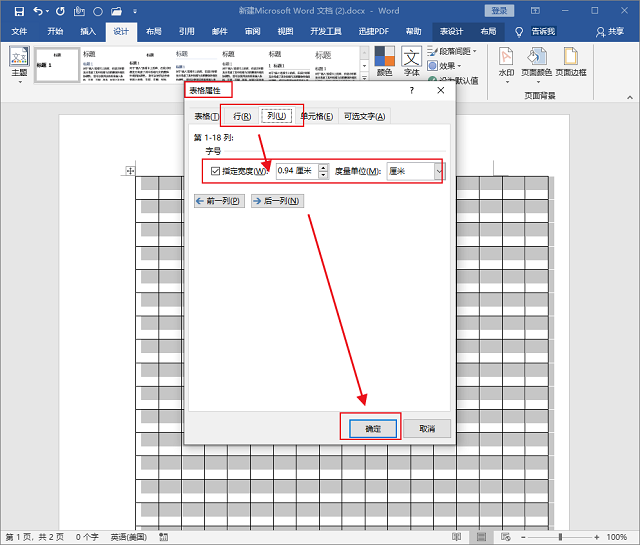
3.接着将第首行单元格合并,然后二、三行也分别合并,若是大家为了更省时间,那就可以按F4和合并。然后隔两行再进行上面的操作。
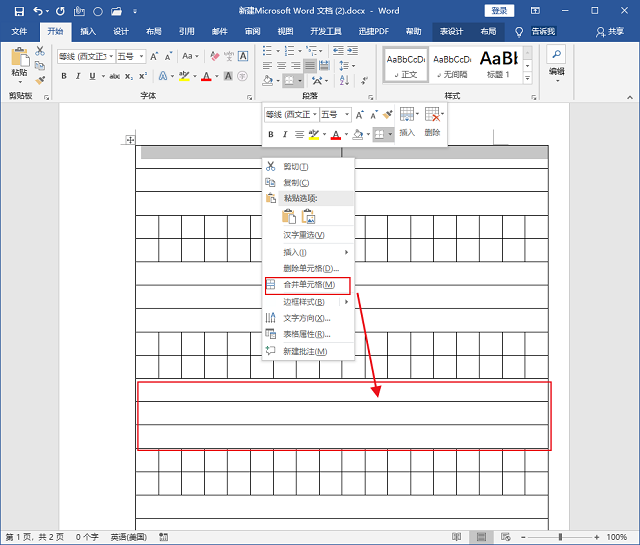
4.都合并完成之后子,再将拼音格的行高设为【0.55cm】。
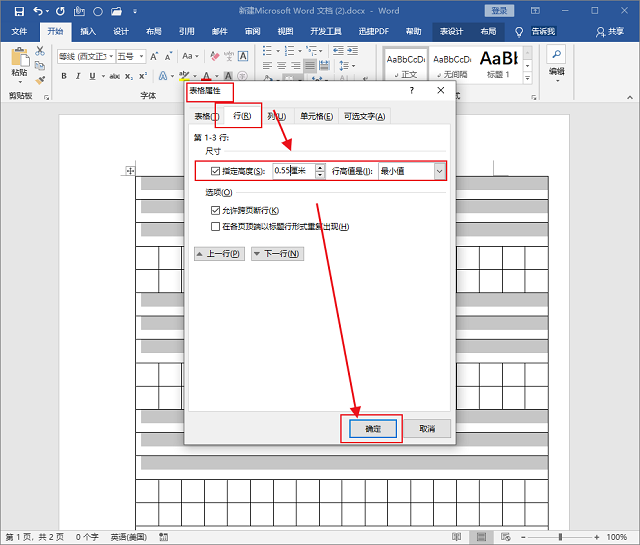
5.以下是设置完成后的效果图
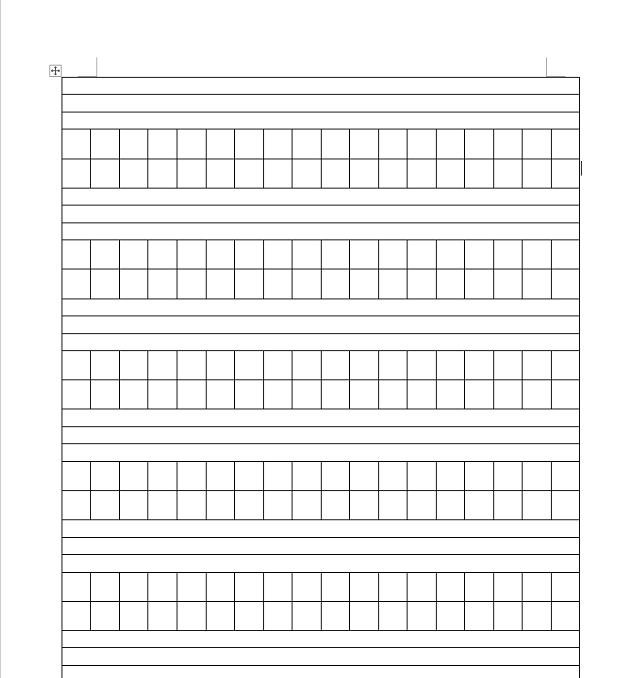
6.点击鼠标右键,选择【表格属性】-【表格】-【底边和底纹】-【第二条线】-【画框中央线】-【虚线】-【确定】,然后按【F4】依次填充。
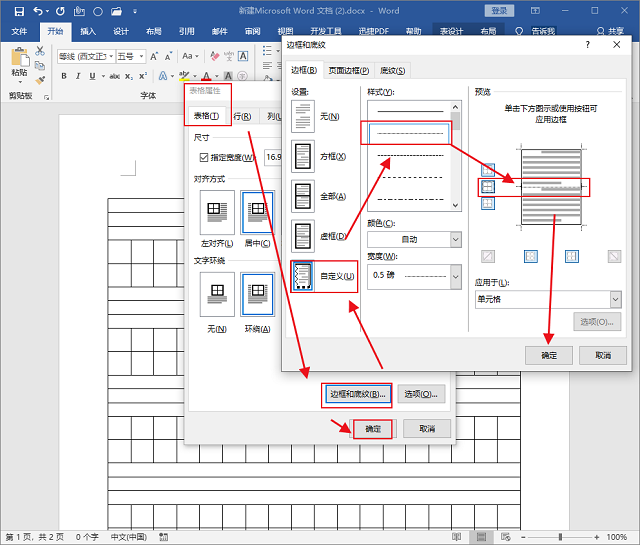
7.对于田字格中的需要修改方法同上,唯一不同的就是需要增加一条竖着的虚线。
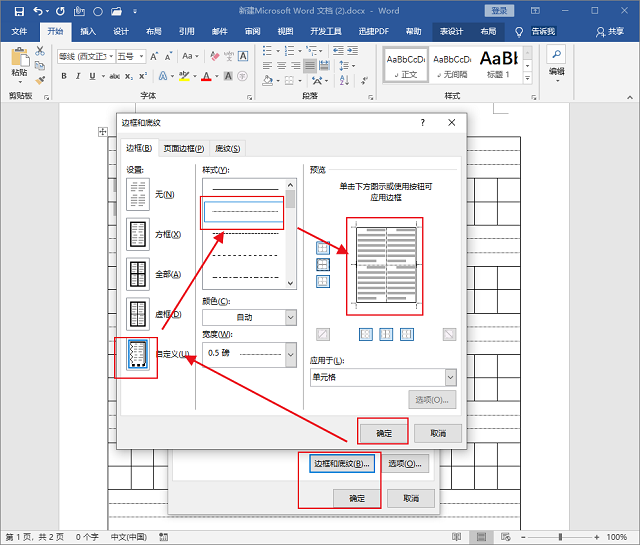
8.以下是全部将表格中的虚线添加好之后的效果图。
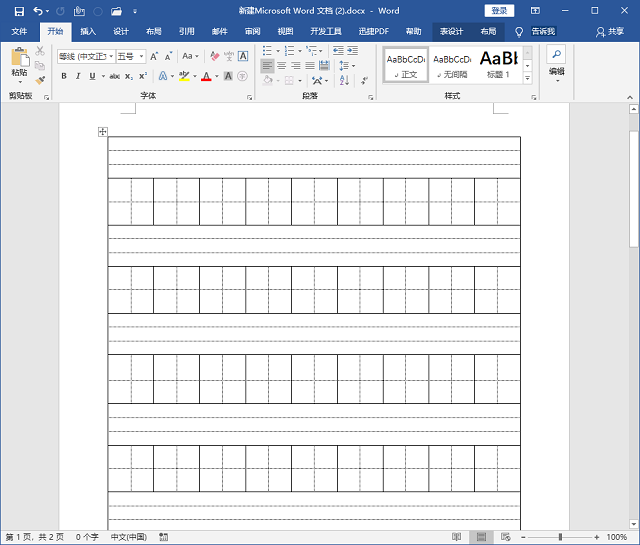
9.最后一步,将表格的颜色进行改变一下就OK了。点击右键-【表格属性】-【底边和底纹】-【颜色】-【绿色】。
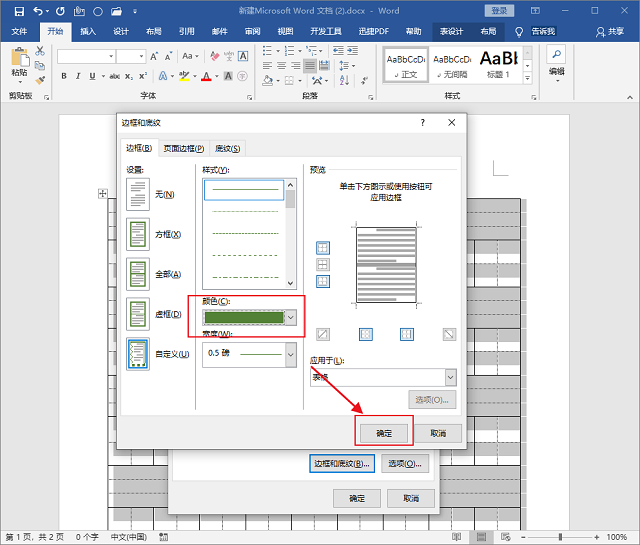
10.所有步骤完成之后的效果。
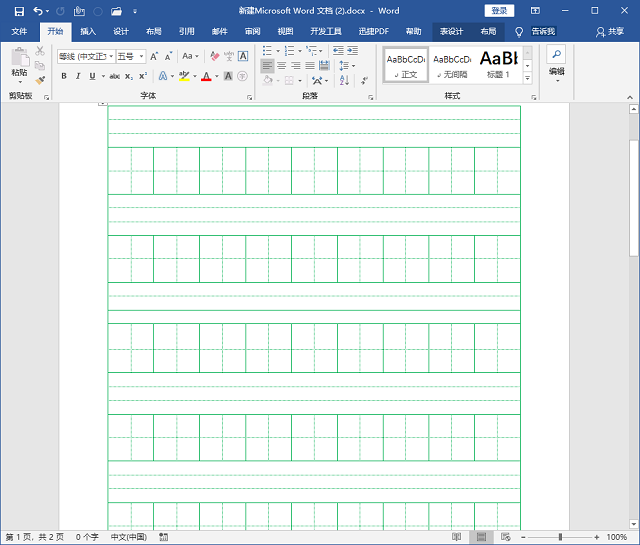
以上的方法超级实用,有需要的朋友们赶紧抓紧时间学一学,好用不亏哟!
标签: Word制作拼音田字格练习本
相关文章
- 详细阅读
-
PPT备注能打印出来吗_PPT备注打印字体大小怎么调详细阅读
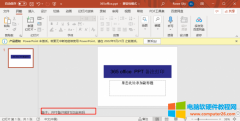
在做一些演示类的PPT的时候,作者一般会在PPT的下角做一些备注来辅助讲解,但是当我们打印PPT时备注的内容是不会打印出来的,那么PPT的备注能打印出来吗?当然是可以的,那么PPT备......
2022-09-13 204 PPT备注打印 PPT备注打印字体大小
-
除了QQ,Excel也能克隆,3秒让你的excel表格数据一键同步,真是绝了!详细阅读
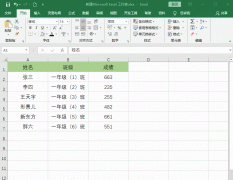
1.首先将带有数据的表格打开,然后点击【文件】-【选项】-【自定义功能区】-【从下列位置选择命令】-【不在功能区中的命令】-【照相机】 2.添加完成后,全选有数据的表格,然后点......
2023-03-08 204 excel表格数据一键同步
-
WPS PPT幻灯片在图形里填充本地图片的方法图解教程详细阅读
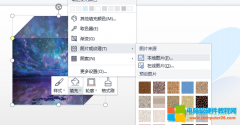
我们在制作PPT的时候经常会在PPT中添加一些图形。在PPT中有很多关于图形的设置,填充与线条、效果、属性等各种设置都很方便我们对图形进行个性化设置。在填充与线条设置中,我们......
2023-02-01 202 PPT在图形里填充本地图片
-
excel快捷键大全(非常全面的快捷键)详细阅读

下面小编给大家分享一套比较常用的excel快捷键命令大全,非常全面的哦,如果你经常使用excel表格办公软件,一定要多记住一些哦! excel文档操作快捷键 新建工作簿:Ctrl+N 打开工作表......
2022-07-27 200 excel快捷键